Hvordan kopieres regneark til slutningen af projektmappen i Excel?
Denne artikel viser dig metoder til at kopiere et bestemt regneark til slutningen af projektmappen i Excel. Gør som følger.
Kopier det aktuelle regneark til slutningen af projektmappen med funktionen Flyt eller Kopi
Kopier det aktuelle regneark til slutningen af projektmappen med VBA-kode
Kopier bestemte / flere regneark til slutningen af projektmappen med Kutools til Excel
Kopier det aktuelle regneark til slutningen af projektmappen med funktionen Flyt eller Kopi
Du kan kopiere det aktuelle regneark til slutningen af projektmappen med funktionen Flyt eller Kopi.
1. Skift til det regneark, du vil kopiere til slutningen af projektmappen, højreklik på arkfanen, og klik derefter på Flyt eller Kopier fra genvejsmenuen. Se skærmbillede:

2. i Flyt eller Kopier dialogboksen, vælg (flyt til slutningen) i Før ark og afkryds Opret en kopi og klik derefter på OK knap. Se skærmbillede:

Derefter kopieres det aktuelle regneark og placeres i slutningen af den aktuelle projektmappe.
Kopier det aktuelle regneark til slutningen af projektmappen med VBA-kode
Du kan også bruge VBA-kode til at kopiere det aktuelle regneark til slutningen af projektmappen på én gang.
1. Skift til det ark, du vil kopiere til slutningen af projektmappen, og tryk derefter på andre + F11 at åbne Microsoft Visual Basic til applikationer vindue.
2. i Microsoft Visual Basic til applikationer vindue, skal du klikke på indsatte > Moduler. Kopier og indsæt derefter nedenstående kode i modulvinduet.
VBA-kode: Kopier det aktuelle regneark til slutningen af projektmappen
Sub Sample()
ActiveSheet.Copy , Sheets(Sheets.Count)
ActiveSheet.Name = "copied sheet"
End SubBemærk: I koden er “kopieret ark” navnet på det nye ark efter kopiering. Skift det ud fra dine behov.
3. Tryk på F5 nøgle for at køre koden. Derefter kopieres det aktuelle ark til slutningen af projektmappen.
Kopier bestemte / flere regneark til slutningen af projektmappen med Kutools til Excel
Kopier flere regneark nytte af Kutools til Excel kan hjælpe dig med at kopiere bestemte ark en gang eller flere gange i Excel.
Før påføring Kutools til Excel, Bedes download og installer det først.
1. klik Kutools Plus > Arbejdsark > Kopier regneark.

2. i Kopier flere regneark dialogboks skal du:
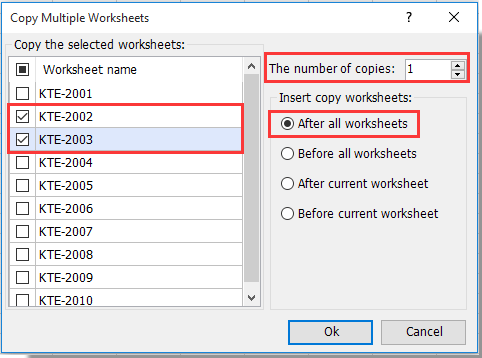
3. Derefter dukker en dialogboks op for at fortælle dig, hvor mange regneark der er kopieret, skal du klikke på OK knappen for at lukke den.
Nu kopieres de valgte regneark til slutningen af projektmappen.
Hvis du vil have en gratis prøveperiode (30 dage) af dette værktøj, klik for at downloade det, og gå derefter til at anvende handlingen i henhold til ovenstående trin.
Bedste kontorproduktivitetsværktøjer
Overlad dine Excel-færdigheder med Kutools til Excel, og oplev effektivitet som aldrig før. Kutools til Excel tilbyder over 300 avancerede funktioner for at øge produktiviteten og spare tid. Klik her for at få den funktion, du har mest brug for...

Fanen Office bringer en grænseflade til et kontor med Office, og gør dit arbejde meget lettere
- Aktiver redigering og læsning af faner i Word, Excel, PowerPoint, Publisher, Access, Visio og Project.
- Åbn og opret flere dokumenter i nye faner i det samme vindue snarere end i nye vinduer.
- Øger din produktivitet med 50 % og reducerer hundredvis af museklik for dig hver dag!
